Windows 10 HDR이 켜지지 않음: 해결 방법 3가지
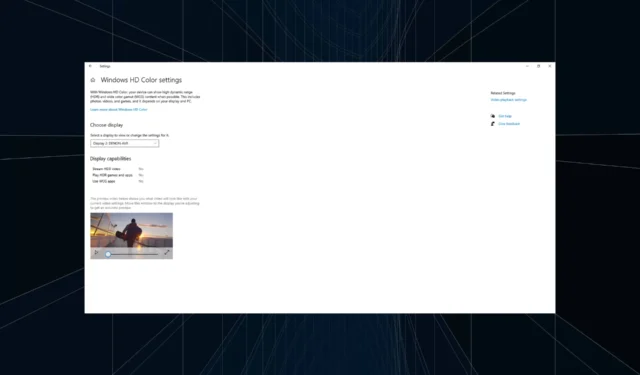
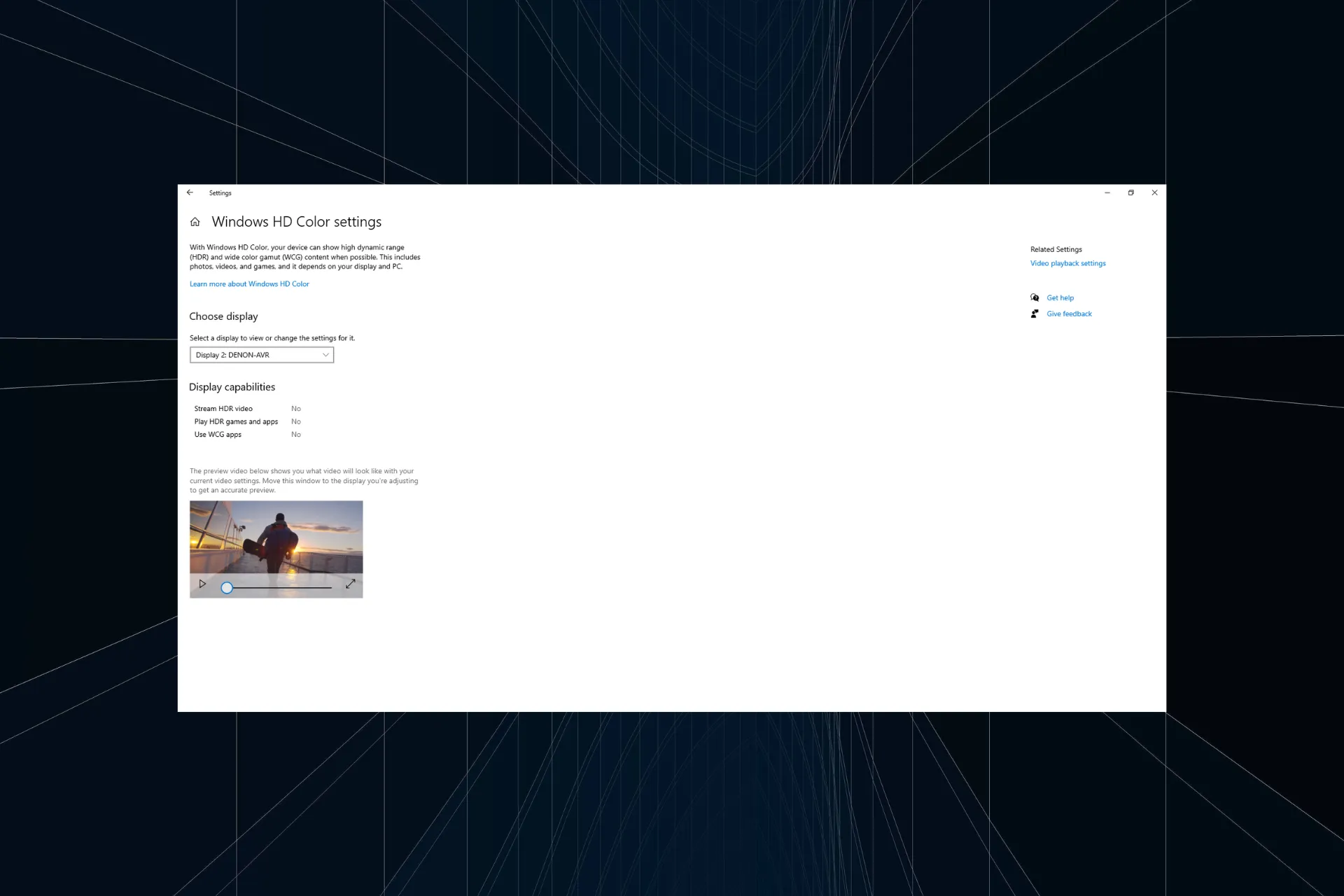
Windows 10에서는 외부 또는 노트북 디스플레이에서 지원하는 경우 HDR 콘텐츠를 재생할 수 있습니다. 그러나 여러 사용자가 Microsoft 포럼에서 Windows 10 HDR이 켜지지 않는다고 보고했습니다.
HDR이 켜지지 않는 이유를 찾으려는 경우 최근 최신 버전의 Windows 10으로 업그레이드한 경우 이 문제가 발생할 수 있습니다. HDR 스트림 설정을 활성화하려고 하면 HDR 옵션이 켜지지 않습니다.
이 문서에서는 Windows 10 HDR이 켜지지 않는 문제를 해결하는 데 도움이 되는 몇 가지 빠른 단계를 살펴봅니다.
Windows 10 HDR이 켜지지 않으면 어떻게 해야 합니까?
먼저 수행해야 할 작업은 다음과 같습니다.
- 여러 개의 HDR 지원 디스플레이를 PC에 연결하는 경우 다중 모니터 설정으로 인해 문제가 발생하지 않는지 확인하세요. 모니터와 TV 설정을 사용하는 경우 TV만 PC에 연결한 상태에서 HDR 스트림을 켜십시오.
- 다른 경우에는 호환되지 않는 HDMI 케이블로 인해 Windows 10에서 HDR 문제가 발생할 수도 있습니다. HDR에는 신호를 전송하려면 HDMI 2.0b 케이블이 필요합니다. HDMI 1.4v 케이블을 사용하는 경우 HDMI 2.0b 케이블로 교체하세요.
1. 레지스트리 편집기에서 HDR 옵션을 활성화합니다.
- Windows + R 를 눌러 실행을 열고 regedit를 입력하세요. 텍스트 필드에서 Enter .를 누르세요.

- UAC 프롬프트가 나타나면 예를 클릭하세요.
- 주소 표시줄에 다음 경로를 붙여넣고 Enter : 를 누르세요.
Computer\HKEY_CURRENT_USER\SOFTWARE\Microsoft\Windows\CurrentVersion\VideoSettings
- EnableHDRForPlayback 항목을 두 번 클릭합니다. 찾을 수 없으면 빈 부분을 마우스 오른쪽 버튼으로 클릭하고 새로 만들기 위에 커서를 놓고 DWORD(32비트 값)을 선택하고 이름을 지정하세요. EnableHDRForPlayback을 선택한 다음 엽니다.
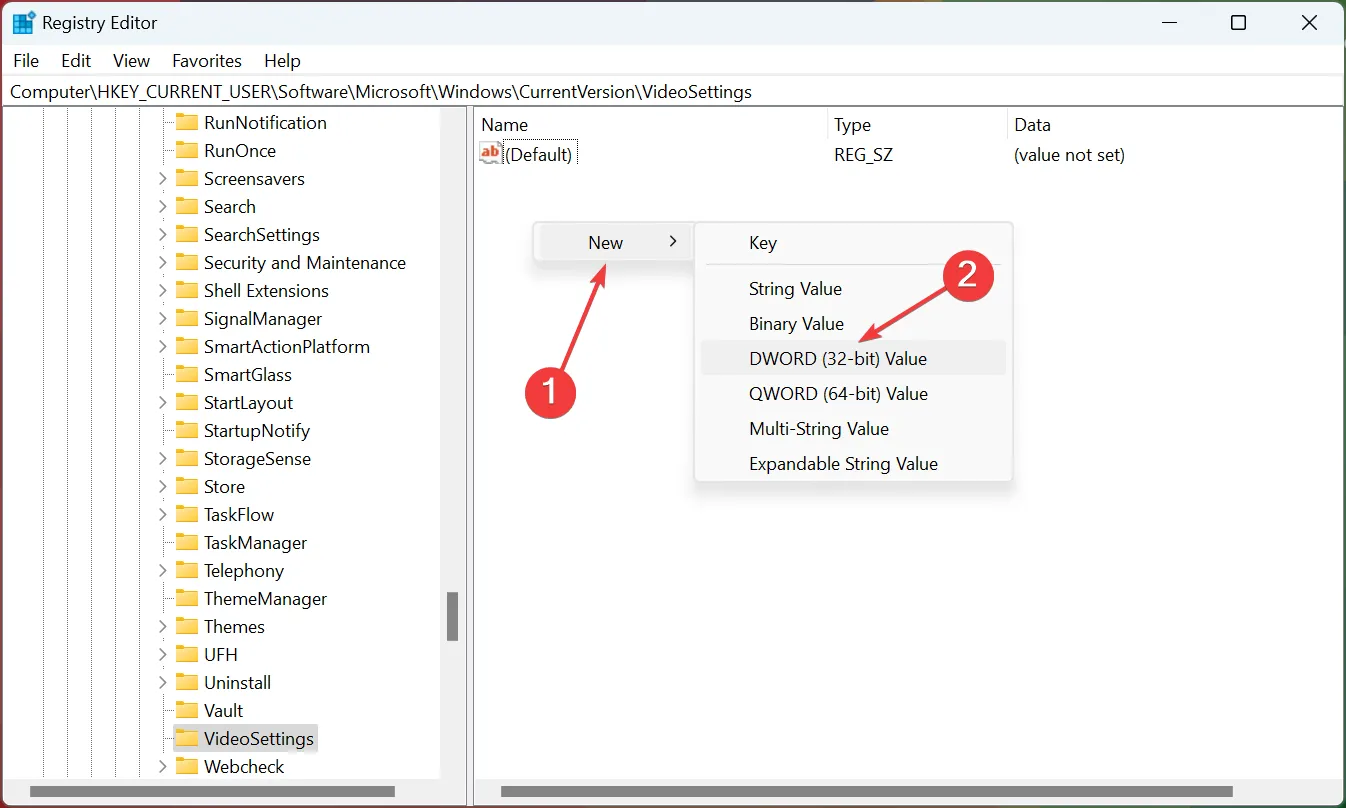
- 값 데이터 필드에 입력 1하고 확인 변경 사항을 저장합니다.

- 완료되면 변경 사항이 적용되도록 컴퓨터를 다시 시작합니다.
HDR이 Windows 10에 유지되지 않는 경우 일반적으로 레지스트리 수정이 사용자에게 가장 적합합니다. 예이제 설정에서 HDR을 활성화할 수 있습니다.
2. 기기를 이전 버전으로 복원
- Windows + I 를 눌러 설정을 열고 업데이트 & 보안.

- 왼쪽 창에서 복구 탭을 엽니다.
- 아래로 스크롤하여 이전 버전의 Windows 10으로 돌아가기 섹션
- 시작시작을 클릭하세요.
- 화면의 지시에 따라 PC를 이전 버전의 Windows 10으로 복원하세요.
- 복원되면 설정에서 스트림 HDR 옵션을 활성화할 수 있는지 확인하세요.
최신 버전의 Windows 10으로 업그레이드한 후 문제가 발생한 경우Windows 10 PC를 이전 버전의 Windows OS로 복원하여 문제를 해결하세요.
시스템 업데이트 후 10일이 지나면 이전 버전의 Windows 10으로 돌아가기 옵션을 사용할 수 없습니다.
이전 버전으로 돌아가면 모든 드라이버 업데이트도 복원됩니다. 따라서 PC 하드웨어에 지원되는 최신 드라이버를 얻으려면 업데이트를 다시 설치해야 할 수도 있습니다.
결국 HDR 스트림 옵션이 디스플레이에 없으면 모니터나 TV가 HDR 기술을 지원하지 않기 때문일 가능성이 높습니다. Windows 10 HDR이 켜지지 않는 문제는 일반적으로 결함이 있는 업데이트 또는 호환되지 않는 HDMI 연결로 인해 발생합니다.
Windows 10 컴퓨터에서 HDR 비활성화 문제를 해결하는 단계를 따르십시오.
또한 Windows 10 HDR이 사라졌을 경우 어떻게 해야 하는지 알아보세요. 어떤 방법이 문제 해결에 도움이 되었는지 댓글로 알려주세요.


답글 남기기